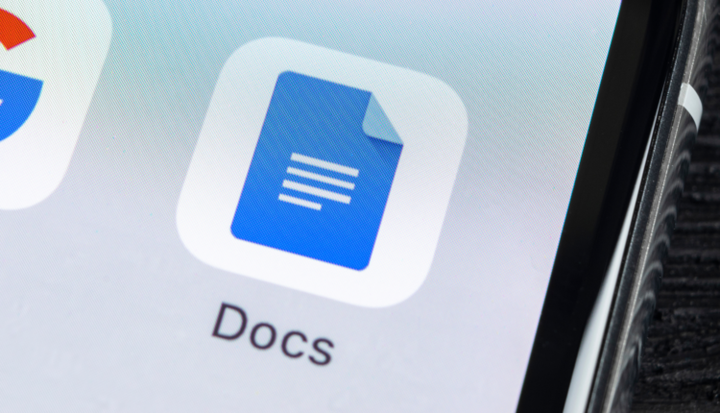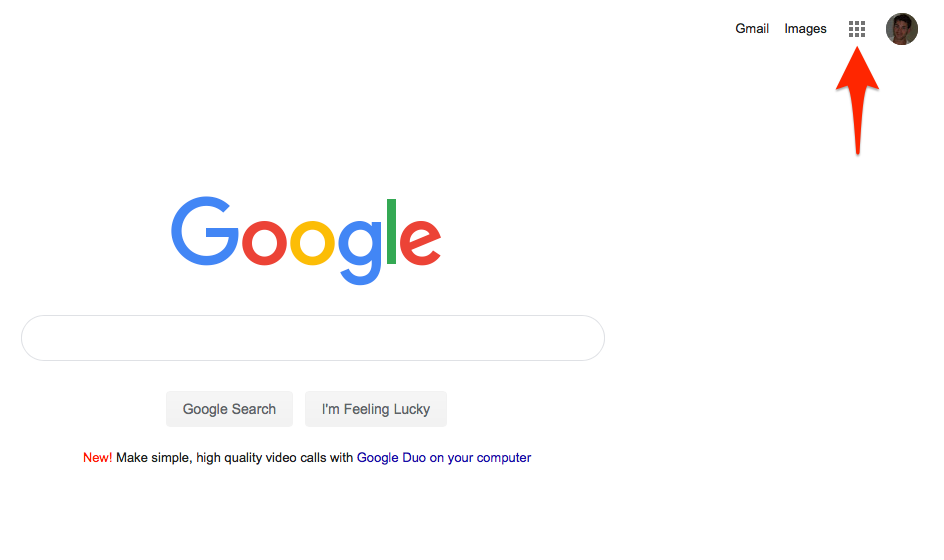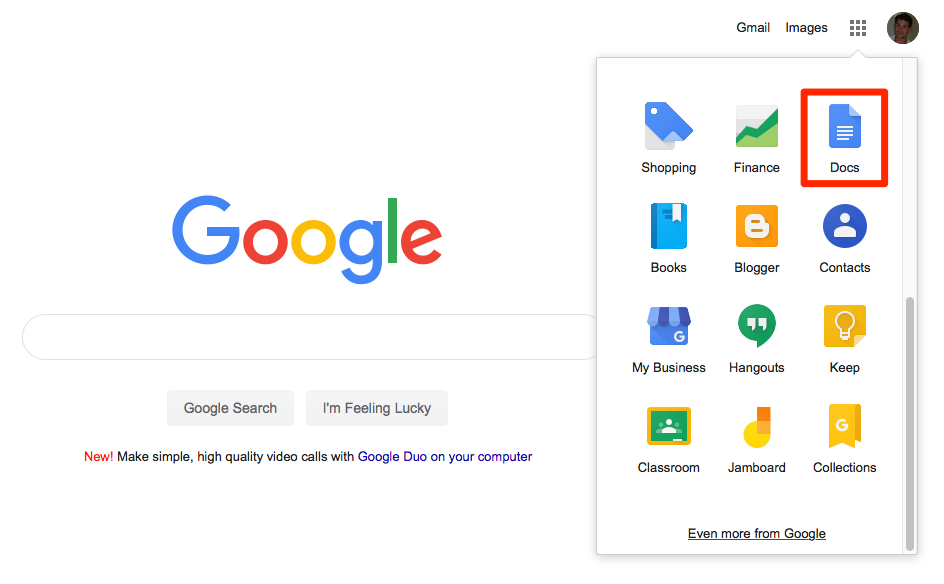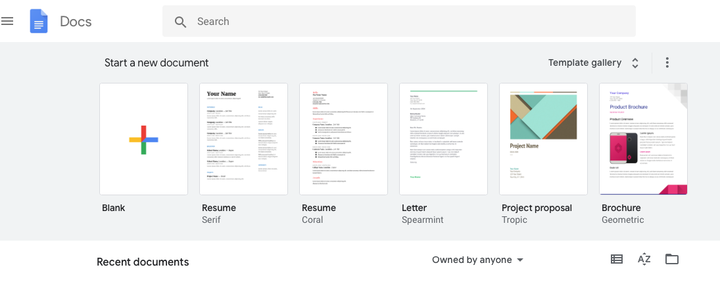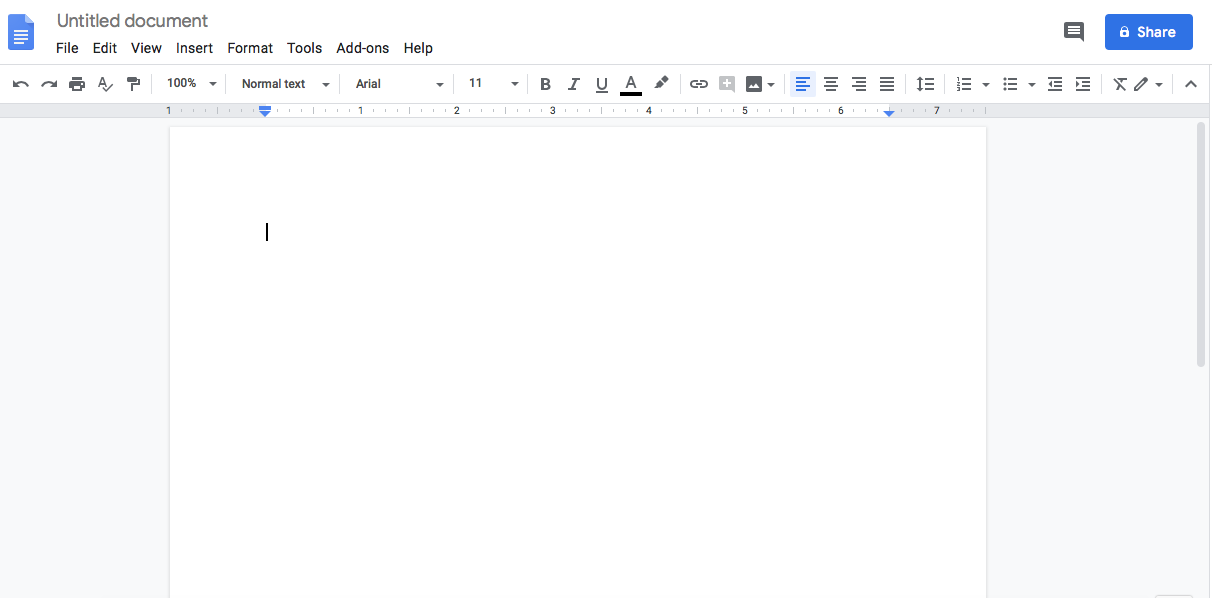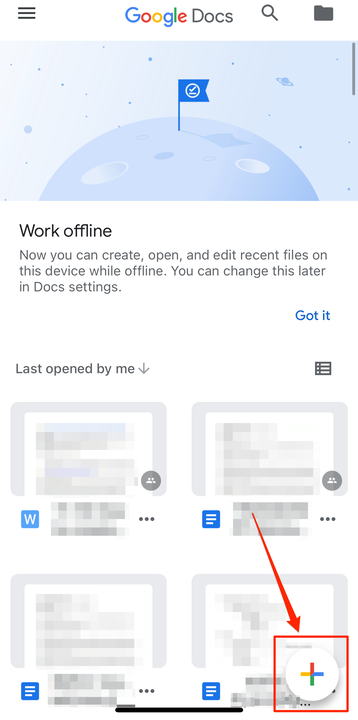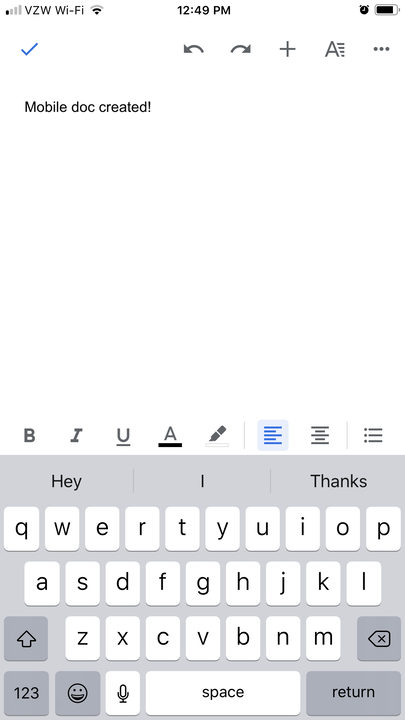Cómo crear un documento de Google en su computadora o dispositivo móvil
- Puede crear fácilmente un nuevo Documento de Google seleccionando la plantilla de documento "En blanco" en el sitio web de escritorio o haciendo clic en el ícono de signo más en la aplicación móvil.
- Cuando cree un nuevo Documento de Google, se llamará "Documento sin título" de manera predeterminada; puede cambiar este título en cualquier momento.
- También puede crear un Documento de Google utilizando una de las varias plantillas que se le ofrecen.
Si bien quizás el principal factor de venta de Google Docs es cómo estos documentos en línea permiten que las personas colaboren en un proyecto desde ubicaciones remotas, la verdadera belleza de Google Doc es cómo protege su trabajo para que no se pierda en caso de que la computadora se bloquee o falle. un error humano
Google Docs se guarda automáticamente casi constantemente y se realiza una copia de seguridad en una ubicación remota, por lo que, a menos que elimine un archivo intencionalmente, nunca se perderá.
Si está trabajando en un informe, trabajo final o proyecto de trabajo que no puede permitirse perder, considere cerrar Word o Pages y cambiar a Google Doc. Siempre puede copiar y pegar su trabajo de Google a otro programa más tarde, pero nunca podrá recuperar un documento eliminado accidentalmente de su computadora.
Dicho esto, la oportunidad de compartir un documento de trabajo entre varias personas es el punto de venta para la mayoría de las personas. Puede crear un Documento de Google y luego compartirlo con otros para editarlo o agregar contenido, o puede compartir el documento desde el principio y trabajar juntos en tiempo real, observando cómo sus colegas escriben, editan, revisan y trabajan dentro del documento.
Te mostramos cómo crear un Documento de Google en tu computadora o a través de la aplicación móvil de Documentos de Google.
Cómo crear un documento de Google en tu computadora
1. Vaya a Google.com, su página de Gmail o su Google Drive
e inicie sesión en su cuenta.
2. Haga clic en el icono de Google Apps, que es el cuadrado formado por nueve cuadrados grises oscuros más pequeños en la parte superior derecha de la pantalla.
Haga clic en el ícono de aplicaciones que se muestra aquí.
3. Desplácese hacia abajo hasta el segundo grupo de iconos de aplicaciones y busque el icono azul con rayas blancas "Docs" y haga clic en él.
Haga clic en el icono "Documentos".
4. En la página siguiente, elija el tipo de documento que desea crear y tenga en cuenta que, en la mayoría de los casos, querrá trabajar con el primer tipo, la página "en blanco" con el símbolo más multicolor.
Elija el formato de plantilla para su documento.
5. Haga clic en el documento "En blanco" y se abrirá su nuevo documento de Google.
Una página en blanco espera.
Una vez que haya creado un documento de Google, lo primero que debe hacer es nombrarlo escribiendo un nuevo título en la barra en la parte superior izquierda que se completará automáticamente con las palabras "Documento sin título". Una vez hecho esto, luego compártalo si otros esperan que lo haga.
Cómo crear un Documento de Google en un dispositivo móvil
Para crear un Documento de Google en su dispositivo móvil, primero debe descargar la aplicación Documentos de Google. La forma más rápida de encontrar la aplicación es descargarla de la App Store de Apple o del mercado de aplicaciones equivalente en su dispositivo.
También puede encontrar la aplicación iniciando sesión en Google desde su navegador web móvil y luego tocando el ícono de Google Apps en la parte superior derecha de su pantalla. Deslícese hacia abajo y toque el ícono "Docs" y accederá a una página con un enlace "Descargar Google Docs" al frente y al centro. Haga clic en él y luego obtenga la aplicación.
Una vez que tenga la aplicación Google Docs en su teléfono:
1. Abra la aplicación para encontrar todos sus documentos anteriores que se le presentaron.
2. Para crear un nuevo documento de Google, presione el símbolo más multicolor en la parte inferior derecha de la pantalla.
Haga clic en el signo más multicolor para crear un nuevo documento.
3. Luego toque "Nuevo documento" o "Elegir plantilla".
Elija una plantilla o cree un nuevo documento.
4 Empiece a escribir.
Su documento está listo para funcionar.
Para buscar documentos anteriores, use el ícono de carpeta en la parte superior derecha de la pantalla de inicio de la aplicación si sabe dónde están almacenados, o busque por nombre con el ícono de lupa al lado.